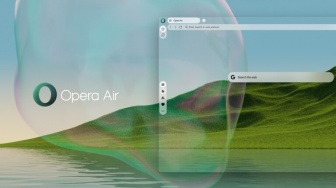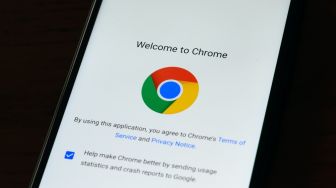Suara.com - Sebagian besar situs web saat ini memiliki video berukuran kecil yang muncul dan akan terputar secara otomatis. Sayangnya, dengan pemutaran otomatis video tersebut bisa membuat situs web menjadi lambat saat loading seluruh konten pada web.
Dilansir laman Gadgets NDTV, ada cara mudah yang bisa dilakukan untuk menghentikan video yang terputar otomatis di beberapa browser, seperti Google Chrome, Firefox, Opera, dan Safari.
1. Cara menghentikan video yang terputar otomatis di Google Chrome
Buka browser Chrome dan instal ekstensi Disable HTML5 Autoplay dengan membuka halaman yang ditautkan dan mengklik Add to Chrome. Setelahnya, pengguna dapat menjelajahi situs web apapun tanpa harus khawatir dengan video yang akan terputar otomatis.
Baca Juga: Huawei Luncurkan Pembaruan Android 10 Secara Global, Ini Daftar Ponselnya
![Google Chrome. [Shutterstock]](https://media.suara.com/pictures/653x366/2019/11/07/71830-google-chrome.jpg)
2. Opera
Ekstensi Disable HTML5 Autoplay juga tersedia untuk Opera. Instal ekstensi tersebut dari halaman yang ditautkan dengan mengklik Add to Opera. Ini akan bekerja serupa pada Google Chrome.
3. Firefox
Pada Firefox, pengguna tidak membutuhkan ekstensi tambahan untuk menghentikan video yang terputar secara otomatis. Setelah membuka Firefox, ketik about:config pada bilah alamat dan tekan Enter.
Klik I accept the risk! yang muncuk dan ketik media.autoplay.enabled di sebelah Pencarian. Klik dua kali media.autoplay.enabled sehingga berubah menjadi false. Cara itu akan menghentikan pemutaran video secara otomatis.
Baca Juga: Waspadai Dampak Buruk Sering Snooze Alarm Saat Bangun Tidur
4. Safari
Untuk mengaktifkan pemutaran video otomatis di Safari, pengguna harus membuka Terminal di macOS. Pertama, pengguna harus keluar dari Safari lalu tekan cmd+Q atau klik Safari > Quit Safari di bar bagian atas.
Buka Terminal, enter cmd+spasi. Ketik Terminal dan tekan Enter. Paste ini di Terminal: defaults write com.apple.Safari com.apple.Safari.ContentPageGroupIdentifier.WebKit2AllowsInlineMediaPlayback -bool false.
![Browser Safari di iPhone. [Shutterstock]](https://media.suara.com/pictures/653x366/2018/10/01/95725-safari.jpg)
Itu akan menonaktifkan pemutaran video otomatis di Safari. Untuk mengaktifkannya lagi, gunakan perintah ini: defaults write com.apple.Safari WebKitMediaPlaybackAllowsInline -bool false.
Dengan menggunakan langkah-langkah ini, pengguna dapat menghentikan pemutaran video secara otomatis pada browser apapun, baik Windows atau PC Mac. Video masih bisa diklik untuk diputar jika pengguna menginginkannya.